讲解三星手机怎么使用usb线连接电脑
- 分类:U盘教程 回答于: 2019年03月18日 08:48:00
由于三星品牌的手机不同于其他普通的手机,所以我们在连接电脑时有点麻烦。但是如果你学会了使用以后,就不会觉得太麻烦了。好了,下面小编就给大家介绍三星手机连接电脑的操作方法。
三星手机可以说是深受大家喜爱的一个手机品牌,不过用户在使用的过程中也都会遇到一些问题,比如三星手机无法连接电脑,该怎么办呢?今天小编就来将三星手机正确连接电脑的方法告诉大家。
1,首先,在主界面找到“设定”按钮并点击进入,进入设定界面后,找到“开发”选项并点击进入,如图下所示;
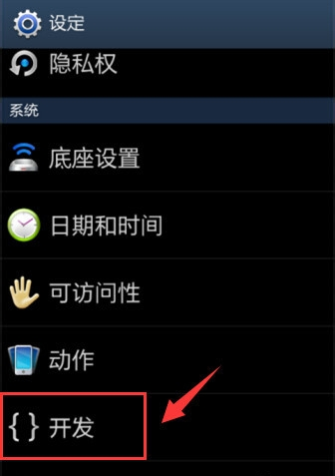
电脑电脑图解1
2,然后勾选“usb调试”选项,如图下所示;
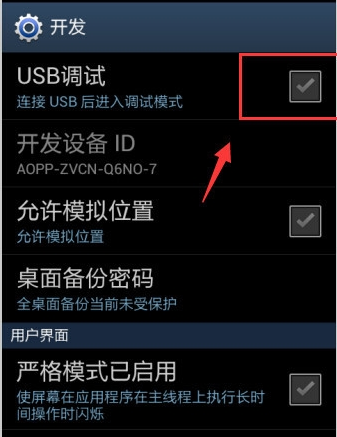
三星手机怎么连接电脑电脑图解2
3,点击“确定”,如图下所示;
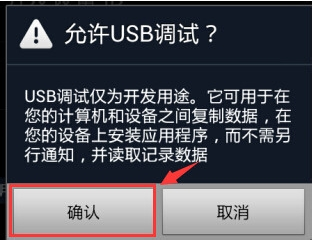
三星电脑图解3
4,然后返回到手机开发页面查看USB调试功能,右侧方框上的勾已经由灰色变成了打开状态下的“绿色”。如图下所示;
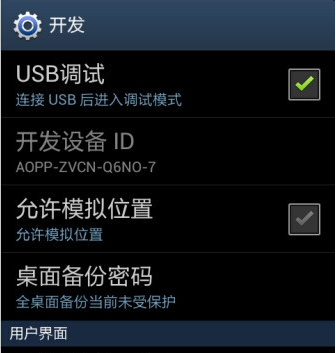
电脑电脑图解4
5,以上操作完成后在使用数据线连接电脑的时候,手机这边就会显示“已连接作为外部储存设备”的提示。如图下所示;
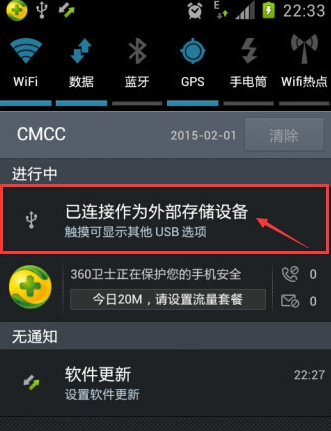
手机电脑图解5
6,连接成功后,电脑中也是弹出手机已经跟电脑成功连接需要做什么的提示。如图下所示;
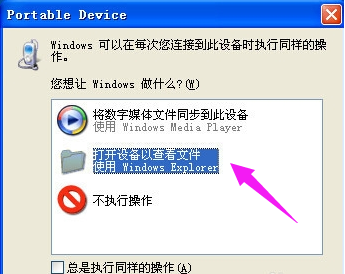
三星手机怎么连接电脑电脑图解6
7,当然也可以在电脑硬盘列表中找到“我的手机”图标并点击打开,之后也会显示成功连接的提示窗口。如图下所示;
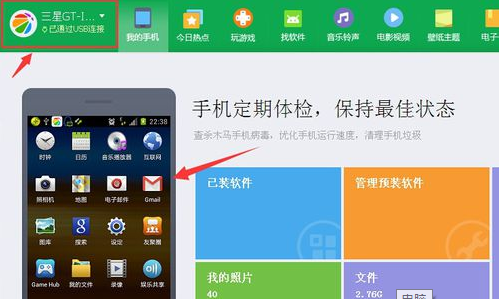
三星电脑图解7
以上就是三星手机连接电脑的操作流程啦~小伙伴你们学会了吗?学会了的话就赶紧去试试看吧!
 有用
26
有用
26


 小白系统
小白系统


 1000
1000 1000
1000 1000
1000 1000
1000 1000
1000 1000
1000 1000
1000 1000
1000 1000
1000 1000
1000猜您喜欢
- 电脑从u盘启动如何设置2022/05/20
- u盘如何重装win10系统的步骤..2021/07/23
- 联想win7怎么进入bios设置U盘启动..2022/03/12
- 如何进入bios设置,小编教你惠普如何进..2018/06/20
- u盘数据恢复工具常用的有哪些..2022/05/06
- win7旗舰版u盘安装详细步骤教程..2021/09/20
相关推荐
- 大白菜u盘装系统教程win7的介绍..2022/04/04
- 装机吧u盘系统重装教程图文..2022/12/01
- u盘重装系统步骤win7教程2022/11/18
- 细说U盘装系统步骤2018/11/26
- 大白菜u盘装系统教程2023/01/19
- u盘分区软件下载2021/09/21

















